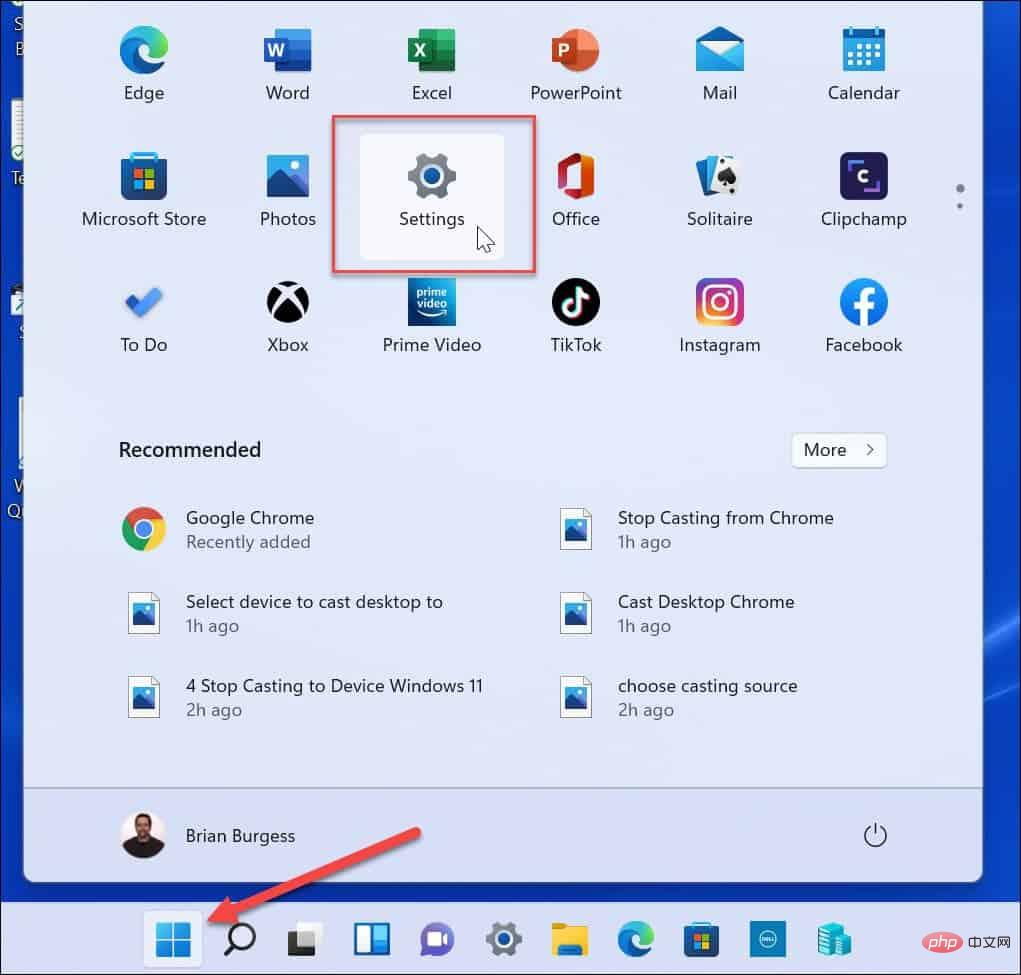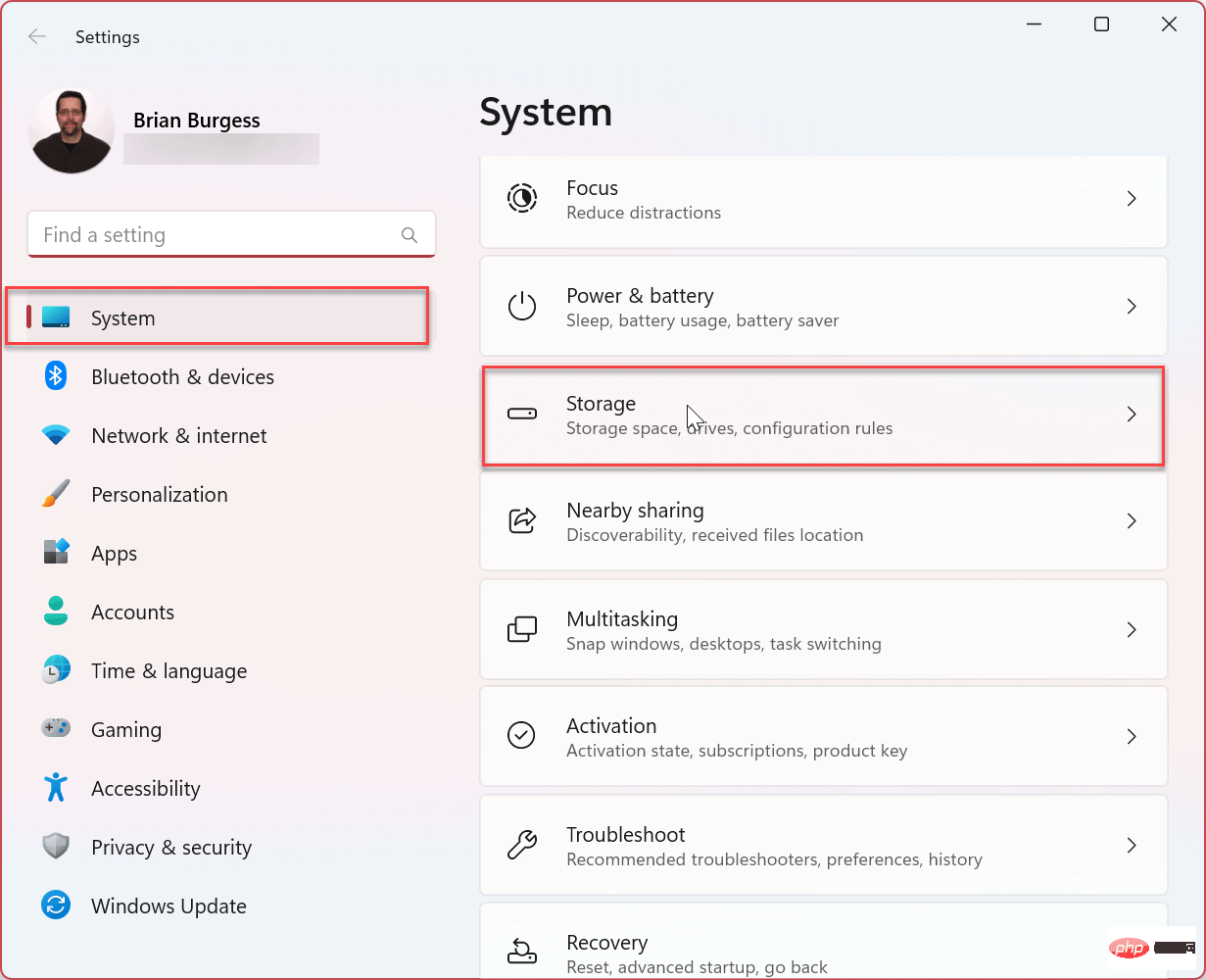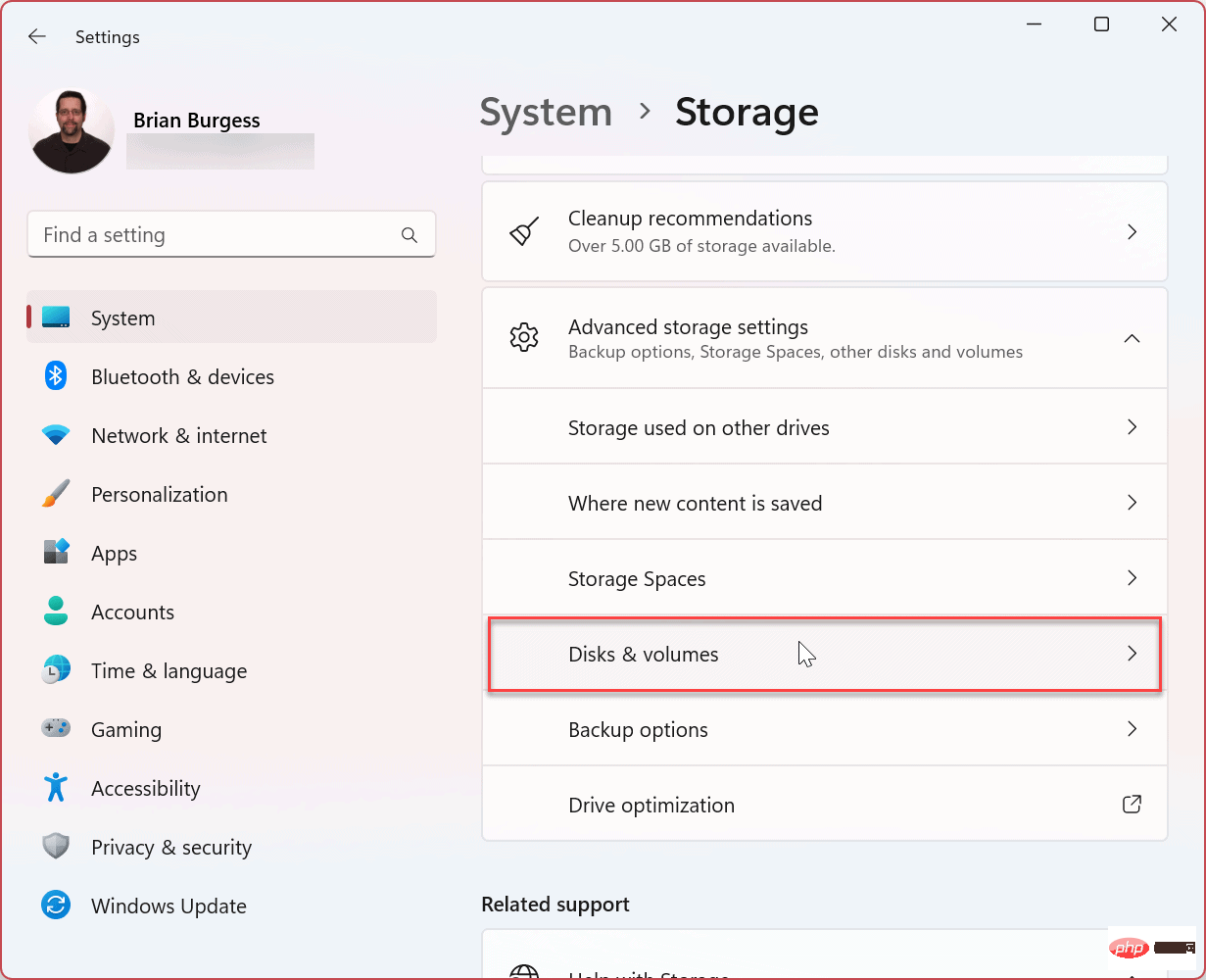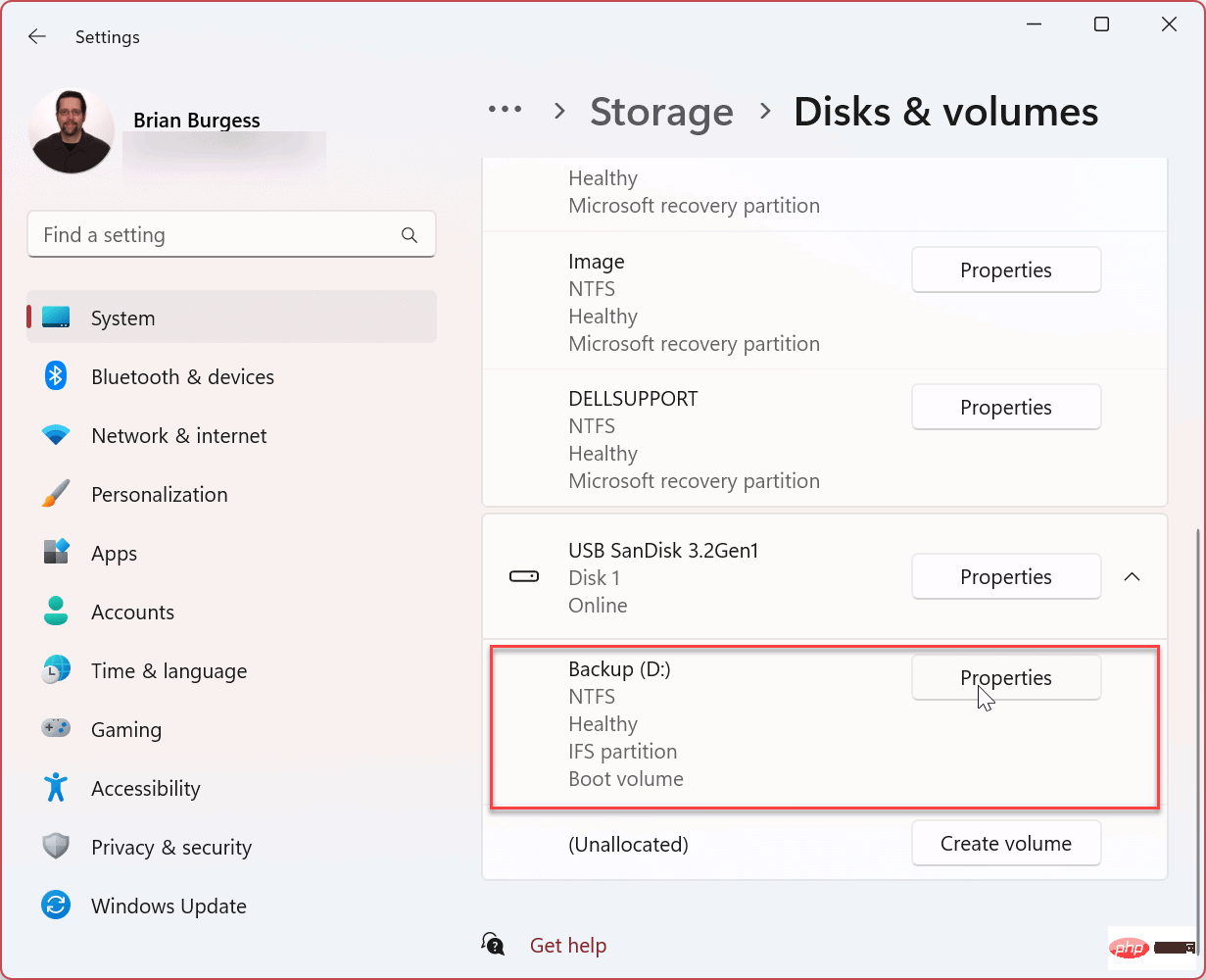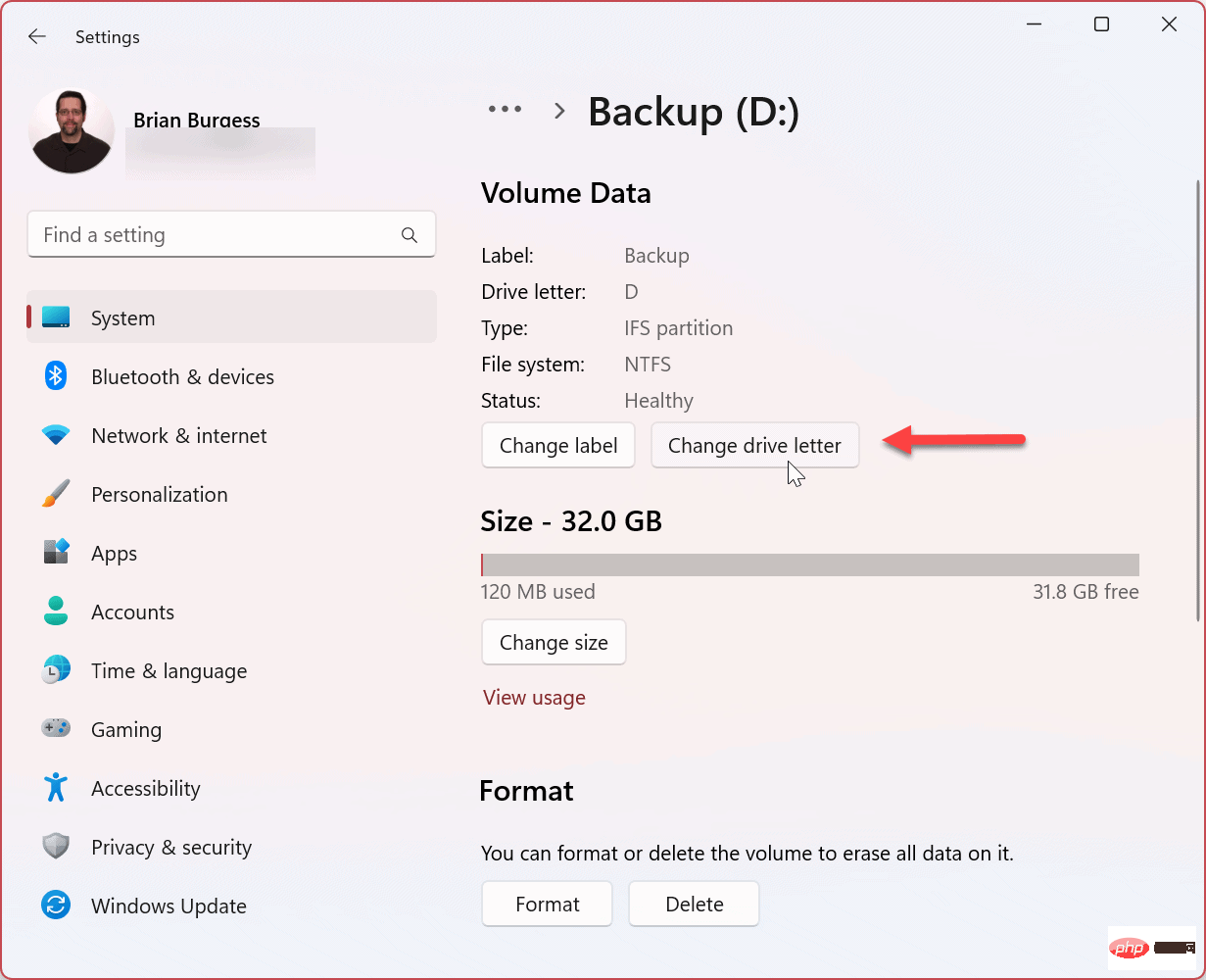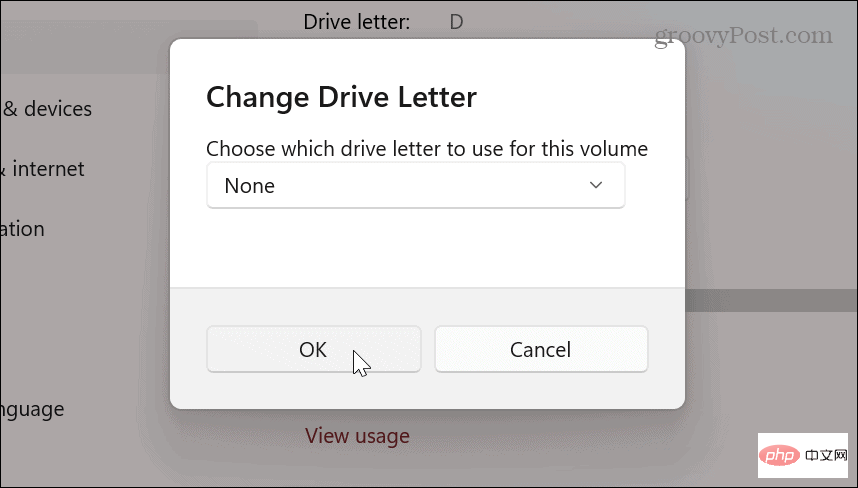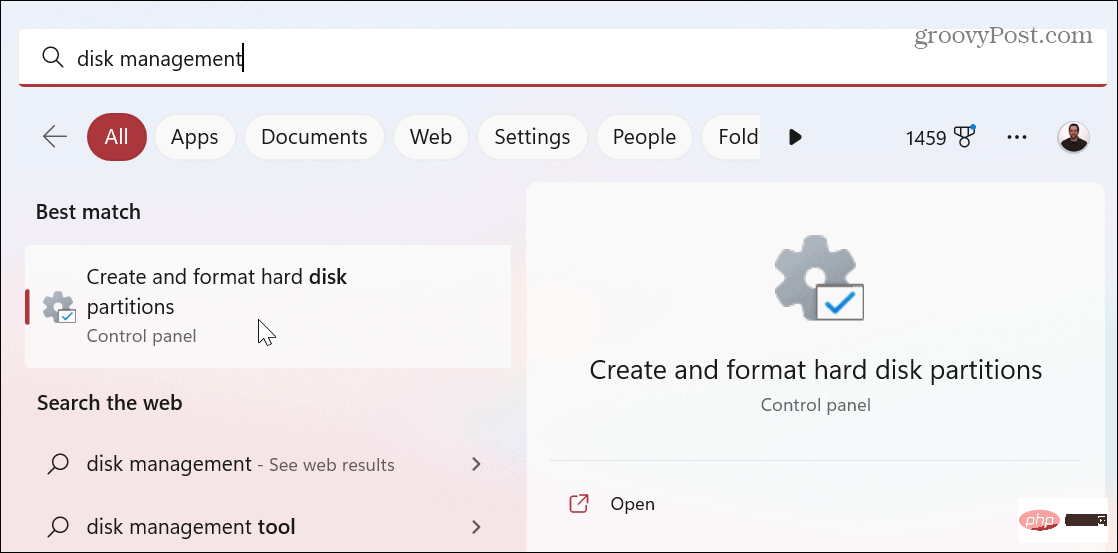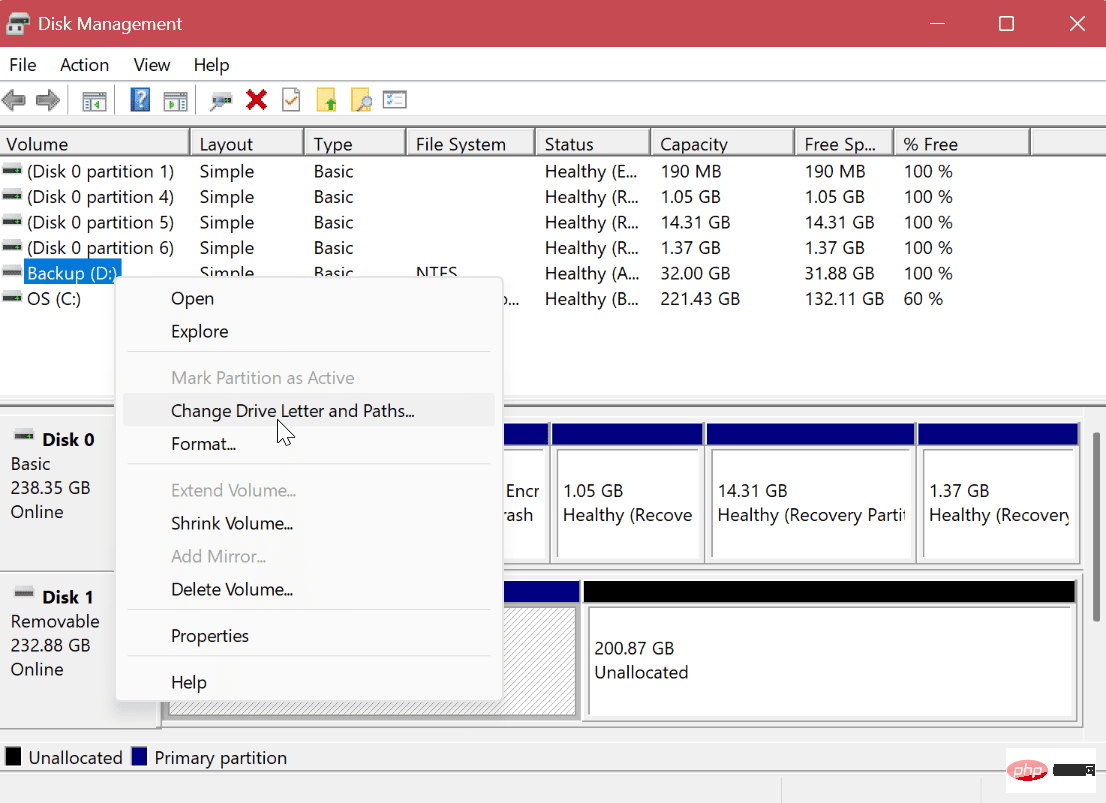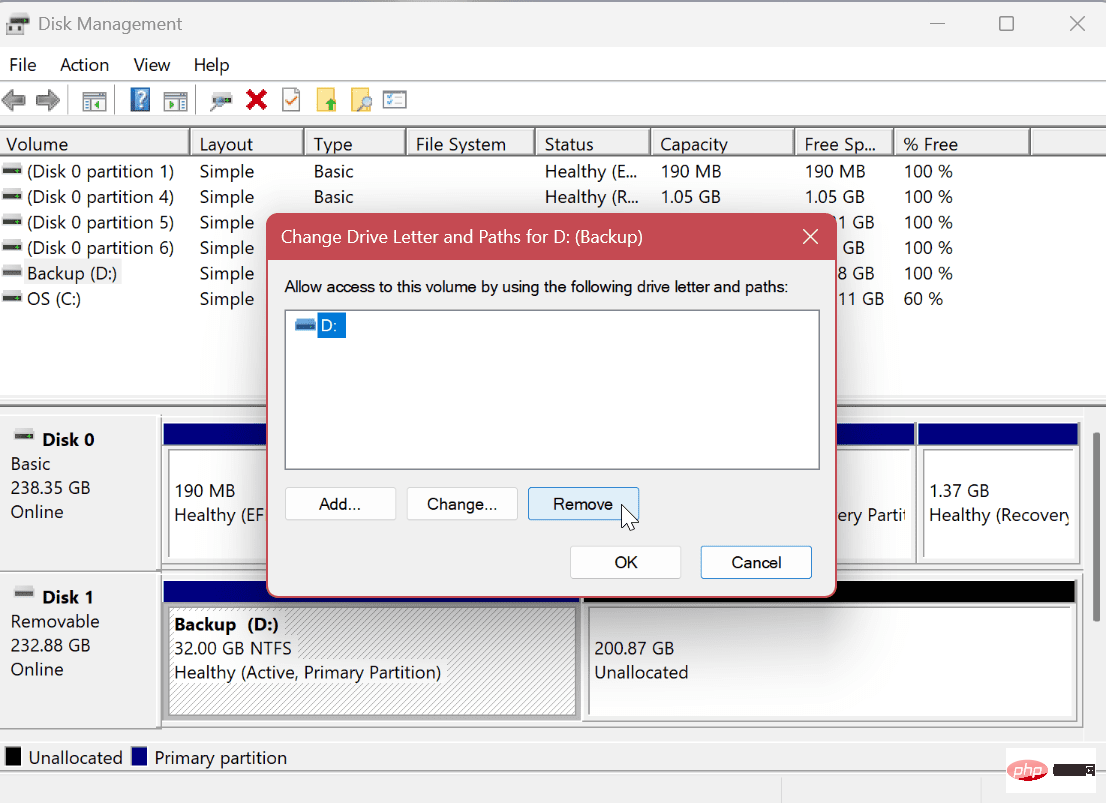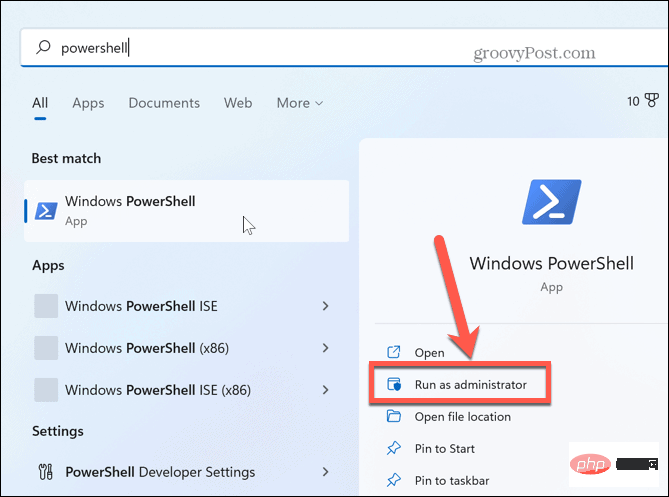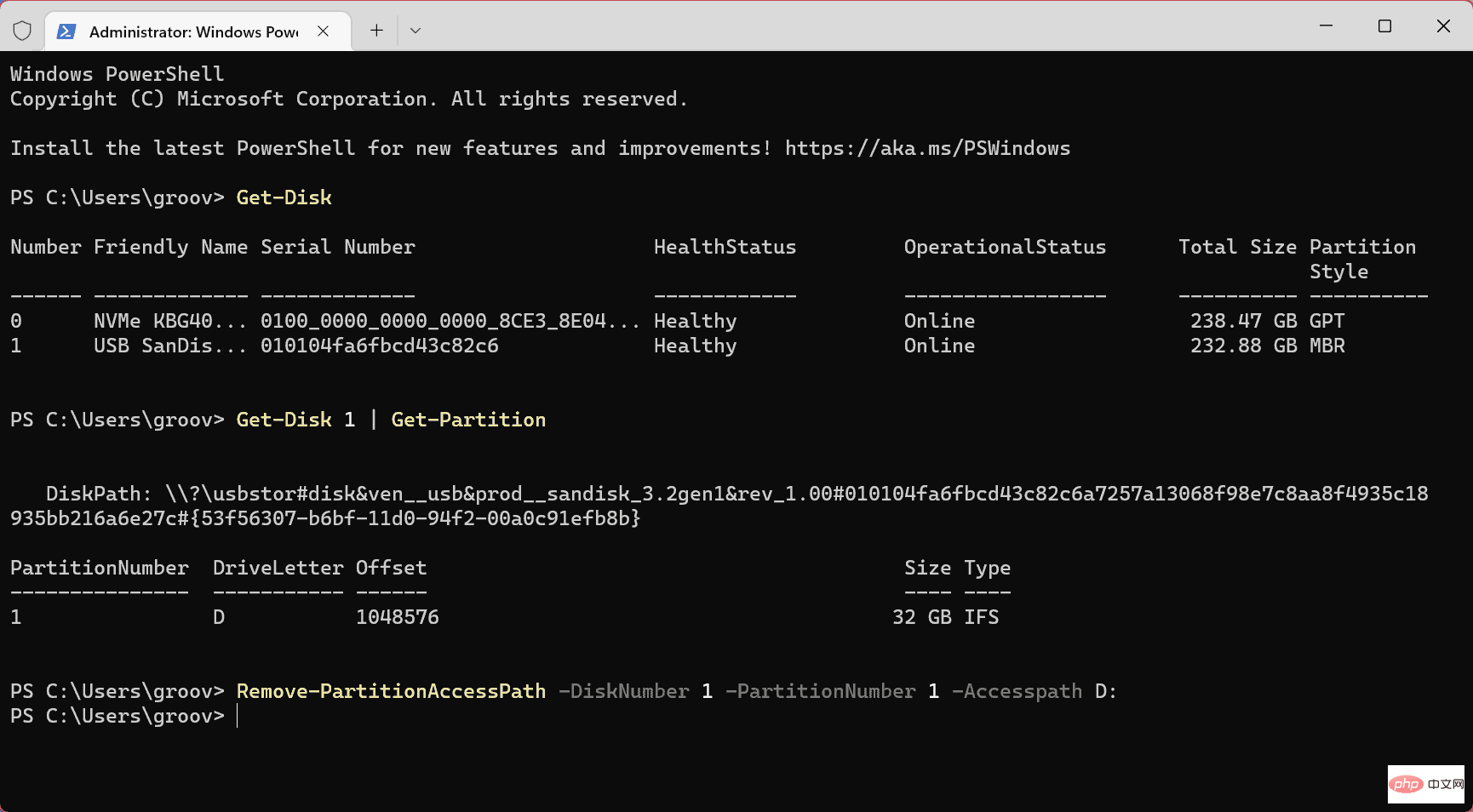如何在 Windows 11 上删除驱动器号
盘符
如何在 Windows 11 上删除驱动器号
Windows 11 会自动为每个连接的设备分配一个驱动器号——包括网络驱动器。但是,如果您不更改盘符,则可能需要在 Windows 11 上删除驱动器盘符。也许您想为系统上的用户隐藏驱动器,或者 Windows 可能错误地将盘符分配给了隐藏的启动分区.
有几种不同的方法可以做到这一点。您可以使用“设置”应用、磁盘管理或 PowerShell。我们将从通过“设置”删除驱动器号开始。
要通过 Windows 11 上的设置删除盘符:
- 按Windows 键启动“开始”菜单,然后单击“设置”。

- 单击左侧栏中的系统和右侧的存储。

- 向下滚动到存储管理部分并展开高级存储设置 选项。
- 单击磁盘和卷。

- 找到带有要删除的盘符的驱动器,然后单击“属性 ”按钮。

- 单击更改驱动器号 按钮。

- 从下拉菜单中将驱动器号更改为无选项,然后单击确定。

如何使用磁盘管理删除 Windows 11 上的盘符
如果您不想使用“设置”来删除驱动器号,则可以使用熟悉的磁盘管理实用程序。
要使用磁盘管理删除驱动器号:
- 打开“开始”菜单。
- 键入磁盘管理 并单击最佳匹配下的创建和格式化硬盘分区。

- 右键单击要删除盘符的卷,然后从菜单中选择更改驱动器盘符和路径。

- 选择驱动器盘符并单击删除按钮。
- 单击验证消息上的确定。

如何使用 Windows PowerShell 删除驱动器号
如果您更喜欢通过终端命令管理您的系统,您可以使用 PowerShell 删除驱动器号。
要使用 PowerShell 在 Windows 11 上删除驱动器盘符:
- 按Windows 键打开“开始”菜单。
- 键入PowerShell并单击右侧的以管理员身份运行选项。

- 键入以下命令以识别硬盘驱动器。
Get-Disk
登录后复制
- 接下来,输入以下命令来识别要删除驱动器号的分区。
Get-Disk 1 | Get-Partition
登录后复制注意:将命令中的数字更改为要删除字母的磁盘编号。
- 输入以下命令更改磁盘编号和分区,其中包含您从 Get-Disk 命令获得的驱动器。
Remove-PartitionAccessPath -DiskNumber 1 -PartitionNumber 1 -Accesspath D:
登录后复制
运行最后一条命令后,PowerShell 会从您选择的驱动器中删除该盘符并使其不可访问。
以上是如何在 Windows 11 上删除驱动器号的详细内容。更多信息请关注PHP中文网其他相关文章!
本站声明
本文内容由网友自发贡献,版权归原作者所有,本站不承担相应法律责任。如您发现有涉嫌抄袭侵权的内容,请联系admin@php.cn

热AI工具

Undresser.AI Undress
人工智能驱动的应用程序,用于创建逼真的裸体照片

AI Clothes Remover
用于从照片中去除衣服的在线人工智能工具。

Undress AI Tool
免费脱衣服图片

Clothoff.io
AI脱衣机

AI Hentai Generator
免费生成ai无尽的。

热门文章
R.E.P.O.能量晶体解释及其做什么(黄色晶体)
4 周前
By 尊渡假赌尊渡假赌尊渡假赌
R.E.P.O.最佳图形设置
4 周前
By 尊渡假赌尊渡假赌尊渡假赌
刺客信条阴影:贝壳谜语解决方案
2 周前
By DDD
R.E.P.O.如果您听不到任何人,如何修复音频
4 周前
By 尊渡假赌尊渡假赌尊渡假赌
WWE 2K25:如何解锁Myrise中的所有内容
1 个月前
By 尊渡假赌尊渡假赌尊渡假赌

热工具

记事本++7.3.1
好用且免费的代码编辑器

SublimeText3汉化版
中文版,非常好用

禅工作室 13.0.1
功能强大的PHP集成开发环境

Dreamweaver CS6
视觉化网页开发工具

SublimeText3 Mac版
神级代码编辑软件(SublimeText3)